近日有一些小伙伴咨询小编关于在UG如何创建球刀呢?下面就为大家带来了在UG创建球刀的详细操作,有需要的小伙伴可以来了解了解哦。
UG创建球刀的详细操作

操作方法一:
1、打开UG模型,在“应用模块”中选择“加工”,进入UG加工环境中。
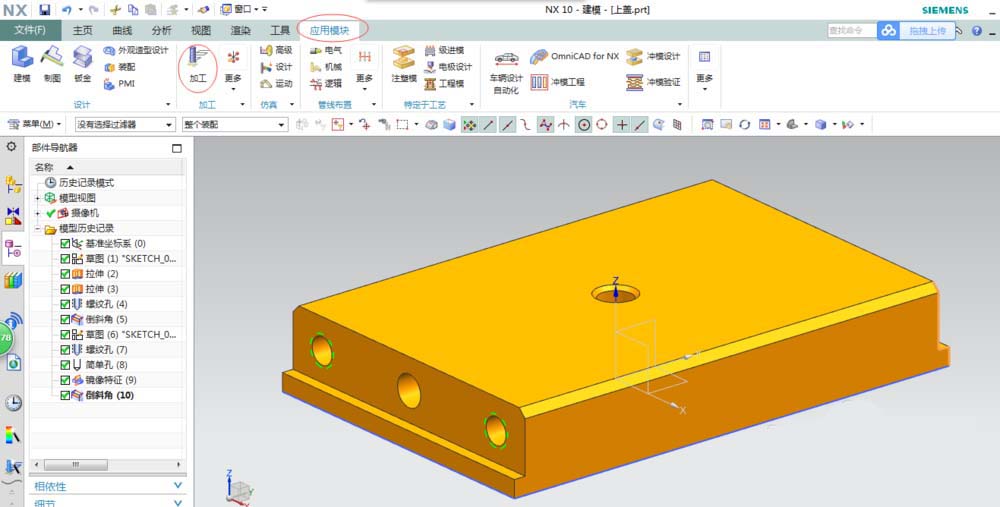

2、选择“创建刀具”,弹出对话框选择端铣刀,命名。
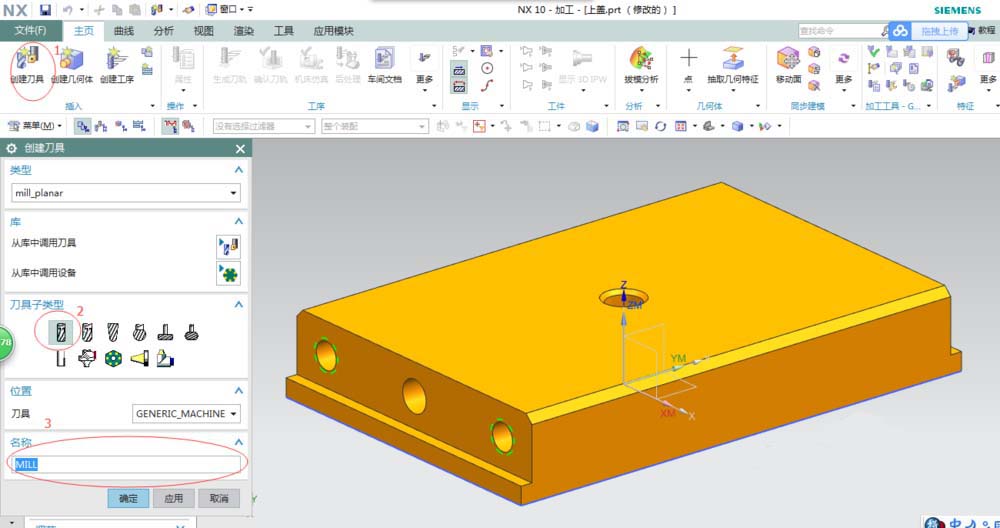
3、在弹出的对话中直径输入6,下半径为3。点击确定。球刀创建成功。下半径为直径的一半即是球刀。
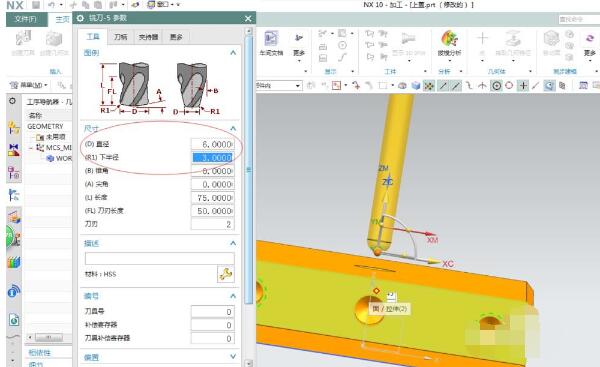
操作方法二:
通过“球刀创建”选项直接创建球刀。输入直径值为6,创建成功。
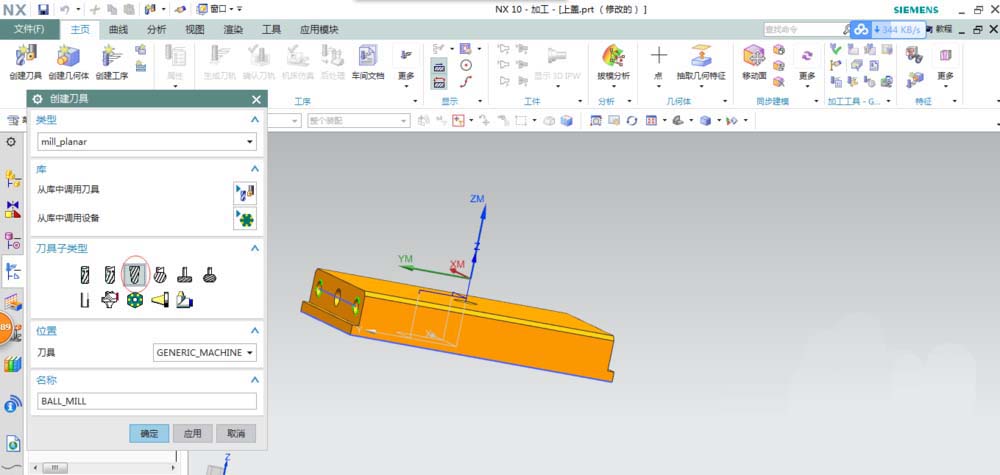
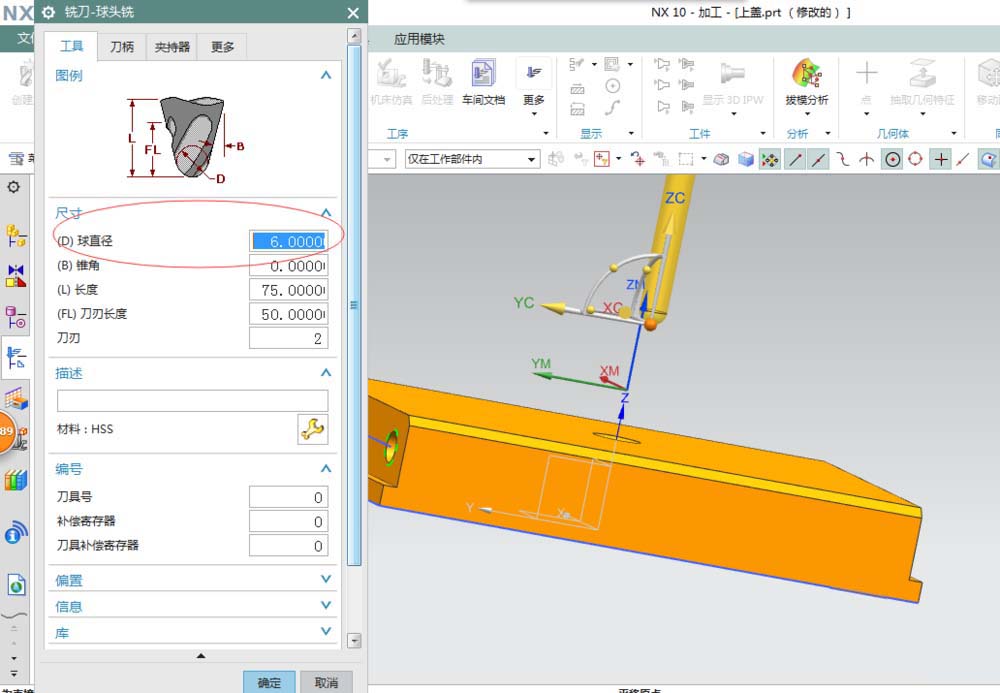
各位小伙伴们,看完上面的精彩内容,都清楚UG创建球刀的详细步骤了吧!








